Quản lý cơ hội đã mất¶
Không phải tất cả các cơ hội đều dẫn đến việc bán hàng thành công. Để giữ cho quy trình bán hàng được cập nhật, cần xác định các cơ hội đã mất. Chỉ định lý do tại sao một cơ hội đã mất cung cấp thêm thông tin quan trọng có thể hữu ích cho các cơ hội trong tương lai.
Đánh dấu một cơ hội là đã mất¶
Để đánh dấu một cơ hội là đã mất, mở ứng dụng và chọn một cơ hội từ quy trình bán hàng bằng cách nhấp vào thẻ kanban tương ứng. Làm như vậy sẽ hiển thị biểu mẫu chi tiết của cơ hội đó.
Sau đó, nhấp vào Mất, nằm ở phía trên của biểu mẫu chi tiết của cơ hội.
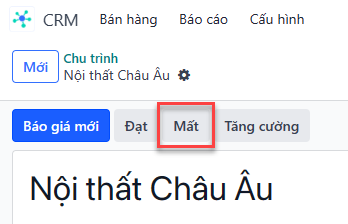
Điều này mở ra cửa sổ Lý do mất. Từ danh sách thả xuống, chọn một lý do đã mất hiện có. Nếu không có lý do phù hợp, tạo một lý do mới bằng cách nhập vào trường Lý do mất và nhấp vào Tạo mới.
Ghi chú và bình luận bổ sung có thể được thêm dưới lý do đã mất được chỉ định trong trường Lý do mất.
Khi đã nhập đầy đủ thông tin mong muốn trong cửa sổ Lý do mất, nhấp vào Đánh dấu là mất.
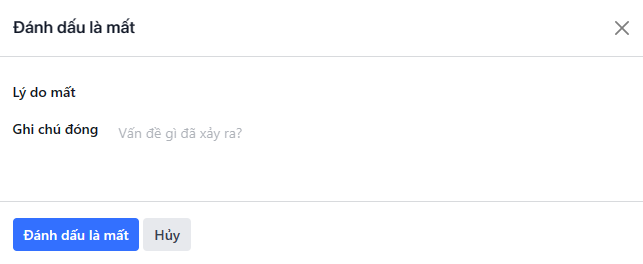
Sau khi nhấp vào Đánh dấu là mất, cửa sổ pop-up biến mất và LeanSoft quay trở lại biểu mẫu chi tiết cơ hội, nơi một biểu ngữ Mất màu đỏ mới hiện diện ở góc trên bên phải của cơ hội.
Tạo/chỉnh sửa lý do đã mất¶
Để tạo một lý do đã mất mới hoặc chỉnh sửa một lý do đã tồn tại, điều hướng đến .
Để chỉnh sửa một lý do đã tồn tại, nhấp vào lý do cần chỉnh sửa. Khi nhấp vào, lý do đó sẽ được làm nổi bật. Sau khi được làm nổi bật, thay đổi mô tả của lý do đã mất được chọn bằng cách chỉnh sửa trường Mô tả. Khi hoàn thành, nhấp vào Lưu ở góc trên bên trái.
Để tạo một lý do đã mất mới, nhấp vào Tạo mới ở góc trên bên trái của trang Lý do mất. Làm như vậy sẽ hiển thị một dòng trống mới trong trường Mô tả. Sau đó, tiếp tục nhập lý do đã mất mới vào dòng mới đó. Khi đã sẵn sàng, nhấp vào Lưu.
Khôi phục cơ hội đã mất¶
Để khôi phục cơ hội đã mất trong LeanSoft CRM, mở ứng dụng đến bảng điều khiển Chu trình chính. Sau đó, nhấp vào menu thả xuống Filters, nằm dưới thanh tìm kiếm.
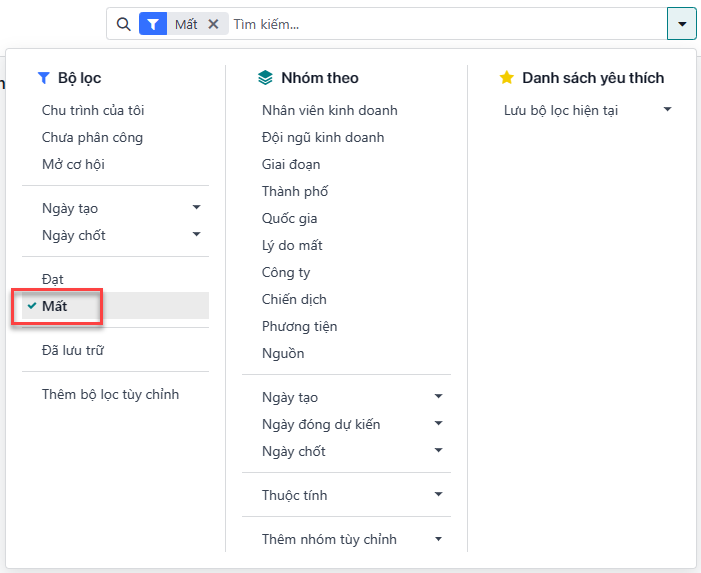
Từ menu thả xuống Filters, chọn tùy chọn Mất. Sau khi chọn Mất,
chỉ có các khách hàng tiềm năng đã được đánh dấu là Mất mới xuất hiện trên trang Chu trình.
Để lọc khách hàng tiềm năng theo lý do mất cụ thể, chọn . Làm như vậy sẽ hiển thị một menu thả xuống khác với ba trường.
Trong menu thả xuống trường trên cùng, chọn Lý do mất. Trong menu thả xuống trường thứ hai, chọn Contains. Sau đó, trong trường thứ ba của menu con Add Custom Field, gõ từ khóa cụ thể. Cuối cùng, nhấp vào Apply. Sau khi nhấp vào Apply, LeanSoft sẽ hiển thị tất cả các khách hàng tiềm năng đã mất có lý do chứa từ khóa đã chỉ định.
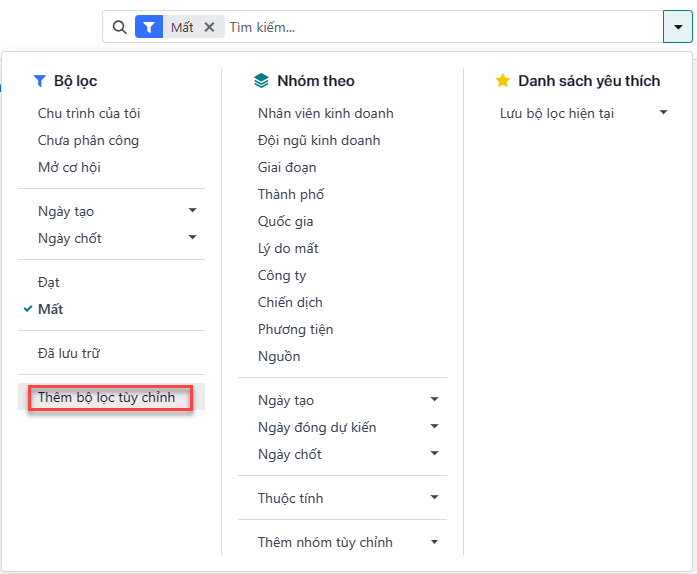
Khôi phục cơ hội đã mất¶
Để khôi phục một cơ hội đã mất, điều hướng đến bảng điều khiển Chu trình chính trên ứng dụng CRM, mở menu thả xuống Filters và chọn tùy chọn Mất. Làm như vậy sẽ hiển thị tất cả các cơ hội đã mất trên trang Chu trình.
Sau đó, nhấp vào thẻ kanban của cơ hội đã mất mong muốn để khôi phục, điều này mở biểu mẫu chi tiết của khách hàng tiềm năng đó.
Từ biểu mẫu chi tiết của khách hàng tiềm năng đã mất, nhấp vào Restore ở góc trên bên trái. Làm như vậy sẽ loại bỏ biểu ngữ Mất màu đỏ khỏi biểu mẫu khách hàng tiềm năng, chỉ ra rằng khách hàng tiềm năng đã được khôi phục.
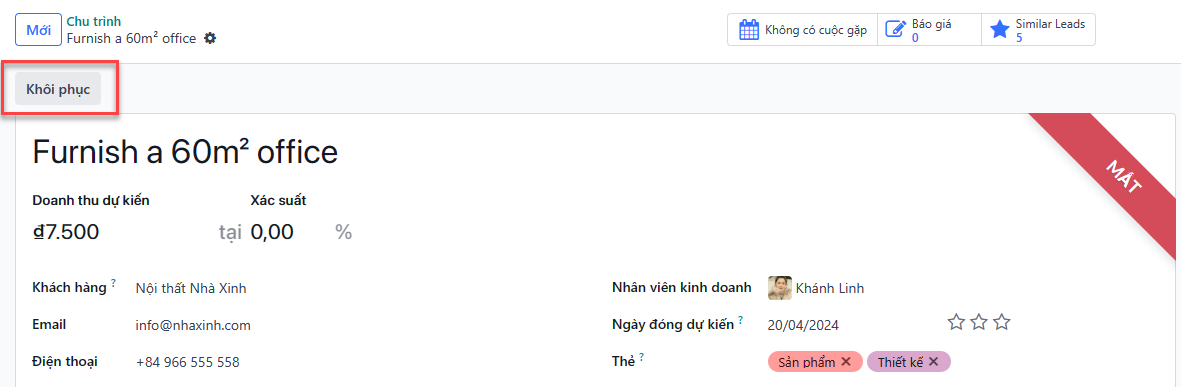
Khôi phục nhiều cơ hội cùng một lúc¶
Để khôi phục nhiều cơ hội cùng một lúc, điều hướng đến bảng điều khiển Chu trình chính trong ứng dụng CRM, mở menu thả xuống Filters và chọn tùy chọn Mất.
Tiếp theo, chọn tùy chọn xem dạng danh sách, được biểu thị bằng biểu tượng ba dòng ngang ☰ (list) ở góc trên bên phải. Làm như vậy đặt tất cả các khách hàng tiềm năng từ trang Chu trình vào dạng danh sách. Với dạng danh sách được chọn, chọn hộp kiểm bên trái của mỗi cơ hội/khách hàng tiềm năng muốn khôi phục.
Sau khi chọn các cơ hội/khách hàng tiềm năng mong muốn, nhấp vào menu thả xuống ⚙️ Action (gear) ở đầu trang Chu trình. Từ menu thả xuống ⚙️ Action (gear), chọn Unarchive.
Làm như vậy sẽ loại bỏ các cơ hội đã mất được chọn đó khỏi trang Chu trình vì chúng không còn phù hợp với tiêu chí bộ lọc Mất. Để hiển thị các khách hàng tiềm năng đã khôi phục này, xóa bộ lọc Mất khỏi thanh tìm kiếm.
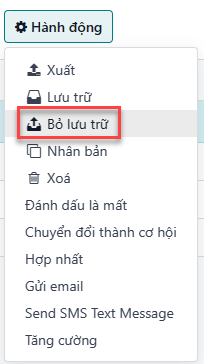
See also